안녕하세요! 이번에는 갤럭시S10에 빅스비 버튼을 변경하는 방법을 알려드리겠습니다.
제가 갤럭시S10으로 휴대폰을 변경하고 가장 먼저 설정한 게 바로 빅스비 버튼 변경이었어요!
간단하니 이미지로 설명해드리겠습니다.
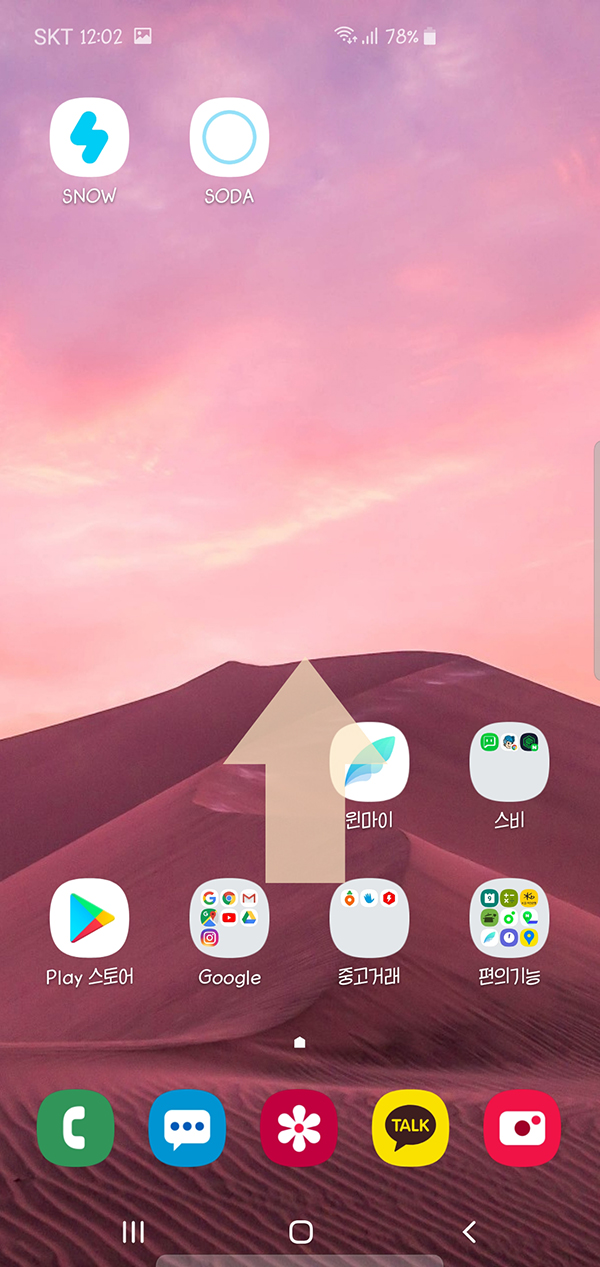
우선 홈 화면에서 화살표 방향으로 터치로 끌어주면 설치한 모든 앱을 확인할 수 있습니다.
제가 갤럭시를 사용한지 오래돼서 그런지 설치한 앱을 어디서 확인하는지 처음에 몰라서 엄청 헤맸었어요.
참고로 가장 아래부터 위로 끌어당기면 삼성 페이 화면으로 넘어갑니다.

앱 목록중에서 설정으로 들어가면 빅스비 버튼을 수정할 수 있습니다
빅스비 버튼은 왼쪽 볼륨키 바로 아래에 위치해있어요.
잘만 활용한다면 유용하게 쓸 수 있으니 빅스비 버튼 변경 꼭 해보시기 바랍니다!
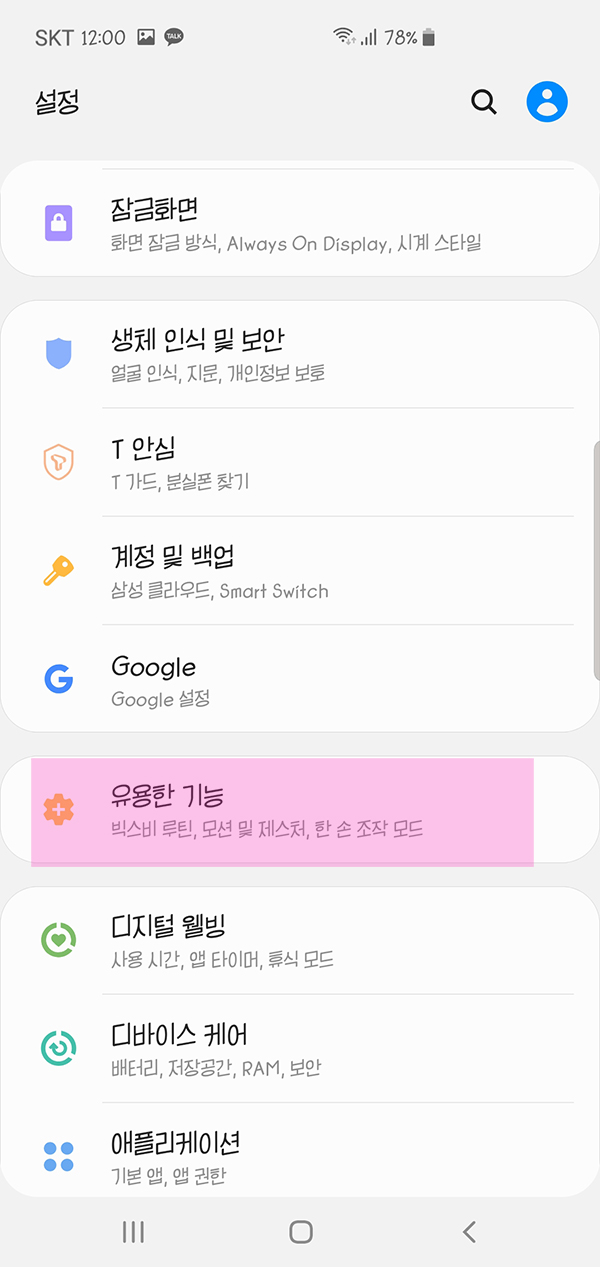
여기서 유용한 기능으로 들어가줍니다.
유용한 기능에서는 빅스비 루틴, 모션 제스처, 한 손 조작모드 애니메이션 설정,
듀얼 메신저 등등을 설정할 수 있습니다.
(한 손 조작모드도 유용하게 쓰는 분들도 많으니 한번 확인해보세요.
저는 개인적으로 필요 없는 기능이었지만요^^)
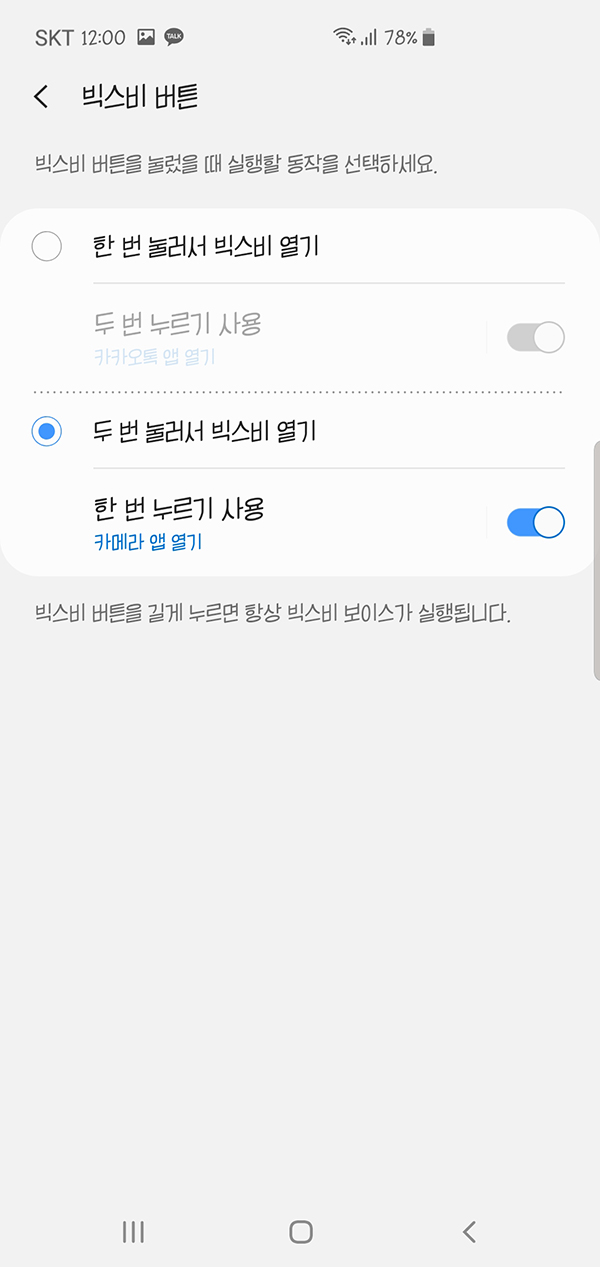
빅스비 버튼을 들어오면 한번 눌러서 빅스비 열기 두 번 눌러서 빅스비 열기를 설정할 수 있습니다.
빅스비 잘 사용하시나요? 대부분 잘 사용하지 않으실 텐데요
이럴 때 두 번 눌러서 빅스비 열기로 설정하고, 한번 누를때 원하는 앱을 지정해주면 됩니다.
저도 역시 두 번 눌러서 빅스비 열기로 설정했구요, 한 번 누를 땐 카메라 앱을 켜도록 설정해 놓았어요.

한번 누를 때 앱 열기 혹은 단축 명령어 실행하기 중 선택할 수 있는데 단축 명령어 역시 빅스비에서 사용되는 거라서
앱 열기로 설정했습니다. 카메라 앱 혹은 인스타그램, 카카오톡 등 자주 사용하는 걸 설정해 놓으면 좋겠죠?
지금까지 갤럭시S10에서 빅스비 버튼 설정 방법을 알아보았습니다.
사실 종종 빅스비 버튼에 카메라 앱이 켜진 다는 걸 까먹고 홈 화면에 굳이 들어가서 킨 적도 많아요ㅎ
또 잠긴 화면에서는 빅스비 버튼이 먹히지 않으니 좀 불편하기도 합니다.
그럼 갤럭시S10 사용하신다면 빅스비 버튼 설정 꼭 해보시기 바랍니다!
'일상.멍멍이' 카테고리의 다른 글
| 2019년 5월 디자인 달력 다운로드 (0) | 2019.04.09 |
|---|---|
| [왓챠 일드 추천] 아라가키 유이 드라마. 짐승이 될 수 없는 우리/도망치는건 부끄럽지만 도움이 된다 (0) | 2019.04.09 |
| [왓챠 일드 추천] 결혼 못하는 남자/저 결혼 못하는게 아니라 안하는겁니다 (0) | 2019.04.08 |
| 초고화질 핸드폰 배경화면 02 (0) | 2019.04.07 |
| v20과 갤럭시 s10 플러스로 촬영한 영상과 사진 비교 (0) | 2019.04.07 |




댓글